こんな人にオススメの記事です
- Wordの印刷時に、変更履歴のみを印刷しコメントは印刷したくない人
この記事では、Wordで変更履歴だけを印刷し、コメントは印刷しないようにするための設定方法を、実際の画面ももちいながらわかりやすく解説していきます。
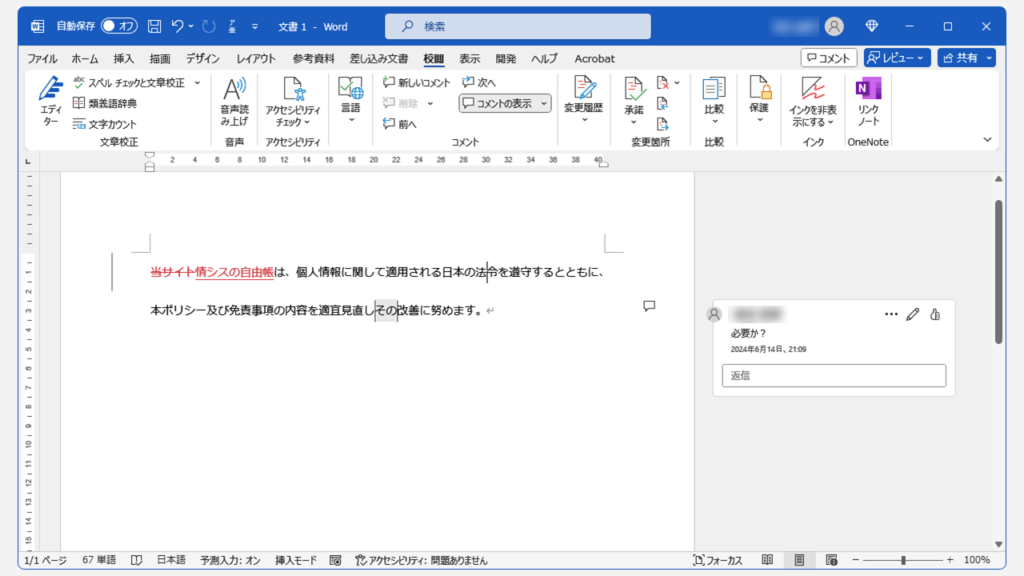
変更履歴のみを印刷しコメントは印刷しない方法
Wordで変更履歴のみを印刷し、コメントは印刷したくない場合は以下の手順で印刷してください。
- [ファイル]をクリック
- Wordのホーム画面左下の[その他]→[オプション]をクリック
- [最新のコメントを有効にする]のチェックを外し、[OK]をクリック
- [変更履歴]→[変更履歴オプション]をクリック
- [コメント]のチェックを外し、右下にある[OK]をクリック
- コメントが非表示になったことを確認し、印刷する
ここからは、実際の画面ももちいながら、変更履歴とコメントが付いているWordファイルから、変更履歴だけを印刷する方法をわかりやすく解説していきます。
変更履歴とコメントが付いているWordファイルを開き、左上の[ファイル]をクリックしてください。
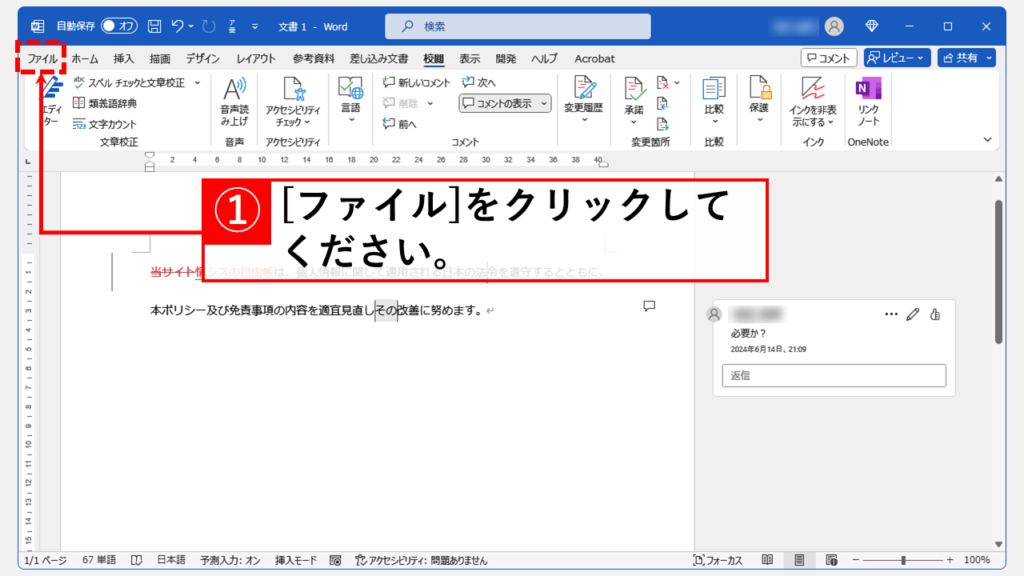
[ファイル]をクリックするとWordのホーム画面が開きます。
ホーム画面左下にある[その他]をクリックしてください。
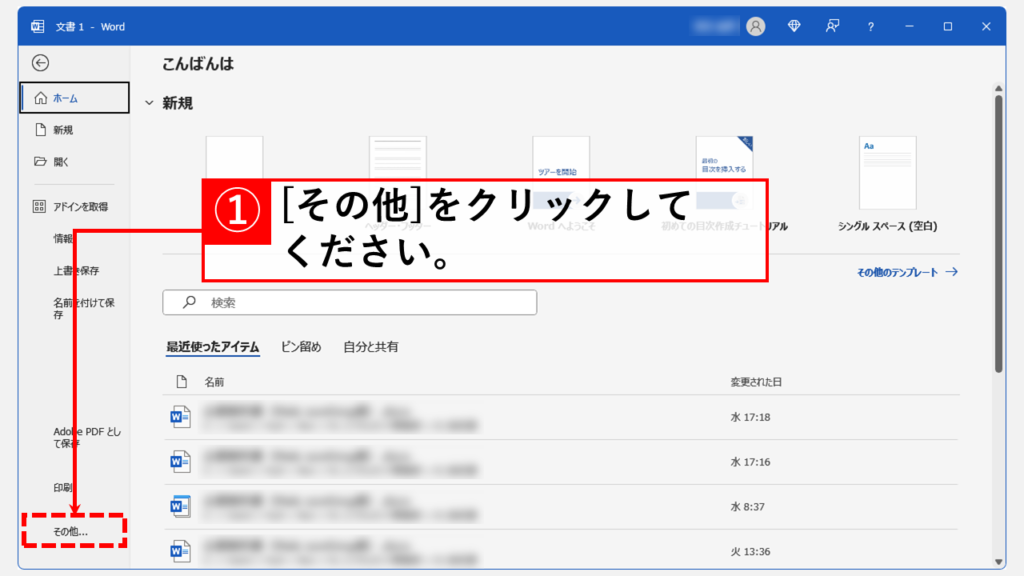
[その他]をクリックすると右側に向かってメニューが展開されます。
その中にある[オプション]をクリックしてください。
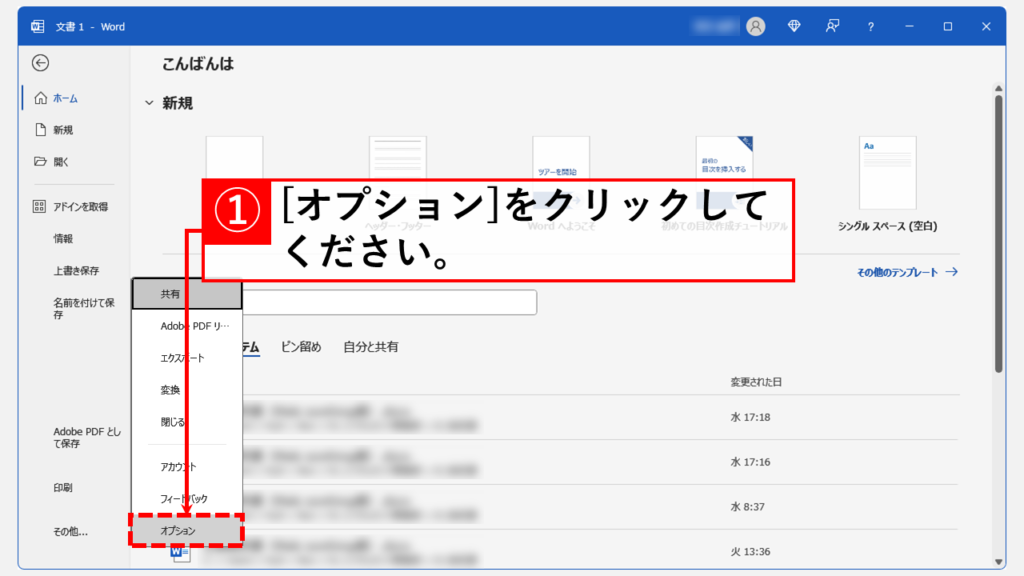
[オプション]をクリックすると「Wordのオプション」と書かれたウィンドウが立ち上がります。
その中にある[最新のコメントを有効にする]のチェックを外し、[OK]をクリックしてください。
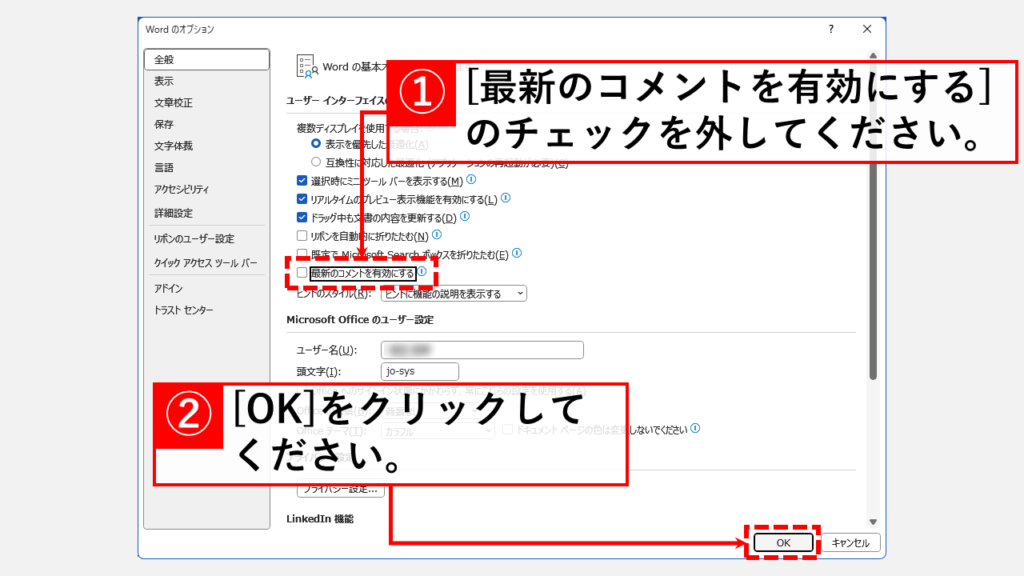
[OK]をクリックすると「Wordオプション」が閉じられ、Wordの画面に戻ります。
「校閲タブ」を開き、[変更履歴]→[変更履歴オプション]をクリックしてください。
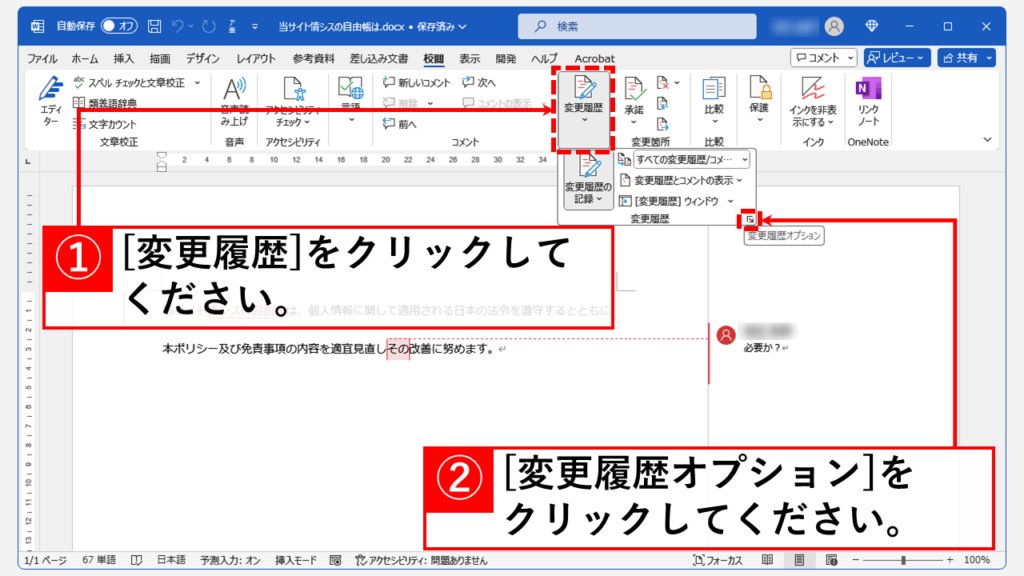
[変更履歴オプション]をクリックすると「変更履歴オプション」と書かれたウィンドウが立ち上がります。
「変更履歴オプション」と書かれたウィンドウの中にある[コメント(C)]のチェックを外し、右下にある[OK]をクリックしてください。
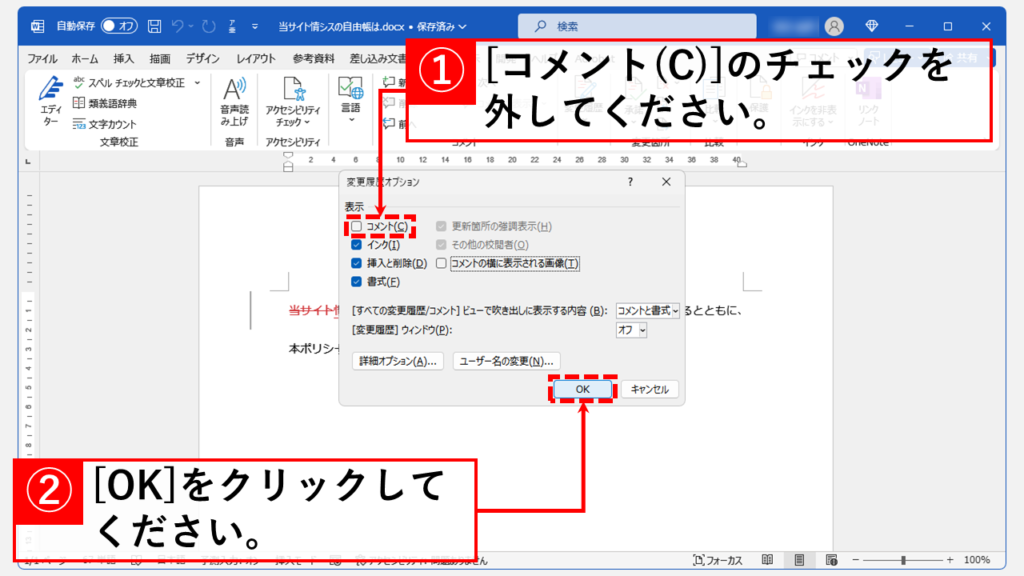
[OK]をクリックすると「変更履歴オプション」と書かれたウィンドウが閉じられ、Wordの画面に戻ります。
Wordの画面でコメントが非表示になっていることを確認し、Ctrl+Pを押して印刷してください。

出力結果でコメントがなく、変更履歴だけが印刷されていることを確認してください。
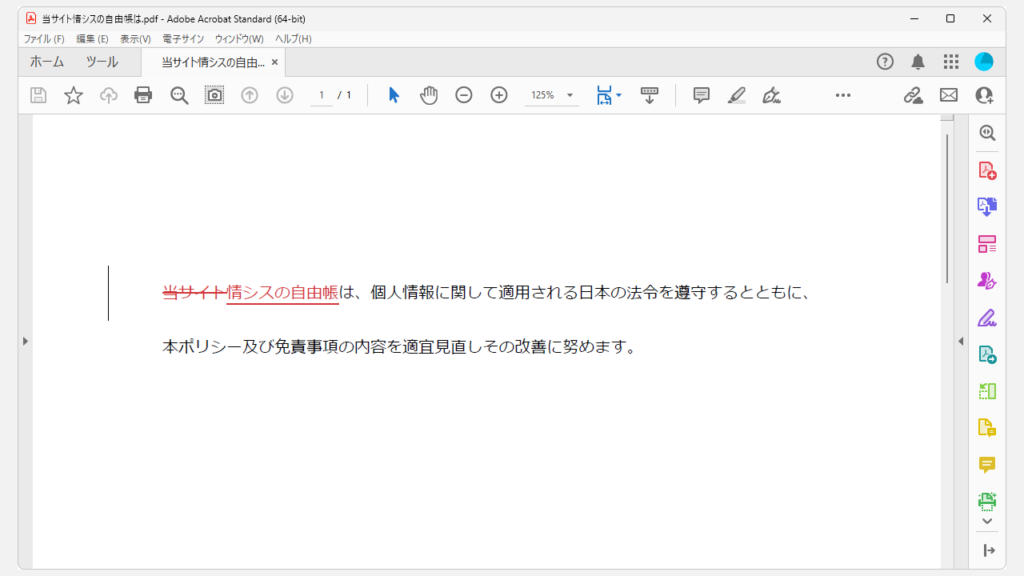
その他Wordに関する記事
その他Wordに関する記事はこちらです。ぜひご覧ください。
-

【Word】行間を詰める・狭くする方法と詰まらない時の対処法
こんな人にオススメの記事です Wordで行間を詰めたい人 Wordの行間を調整したい人 Wordで行間が詰まらなくて困っている人 Wordで文字サイズを大きくすると、標準設定の... -


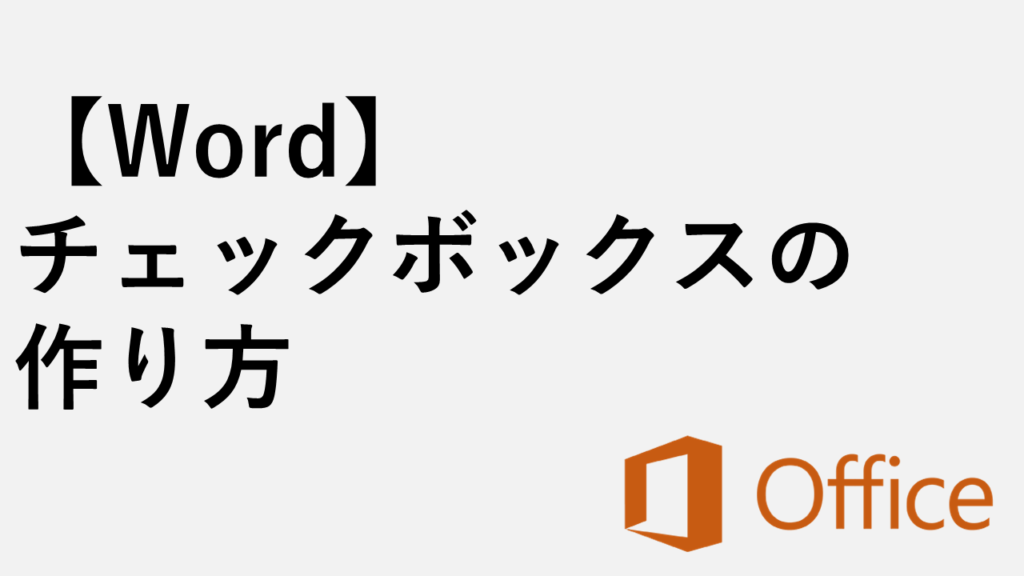
【Word】チェックボックスの作り方|作成・変更(✓/レ点)・削除方法
「Wordでチェックボックスってどうやって作るの?」「✓をレ点に変えたいけど、やり方が分からない…」「Wordのチェックボックスが消せない!」そんなお悩みはありません... -



【Word】ページをコピー(複製)する方法
こんな人にオススメの記事です Wordでページ丸ごとコピーしたい人 Wordでページをそっくり複製して、同じレイアウトを素早く使い回したい人 「Ctrl + G」や「\page」を... -


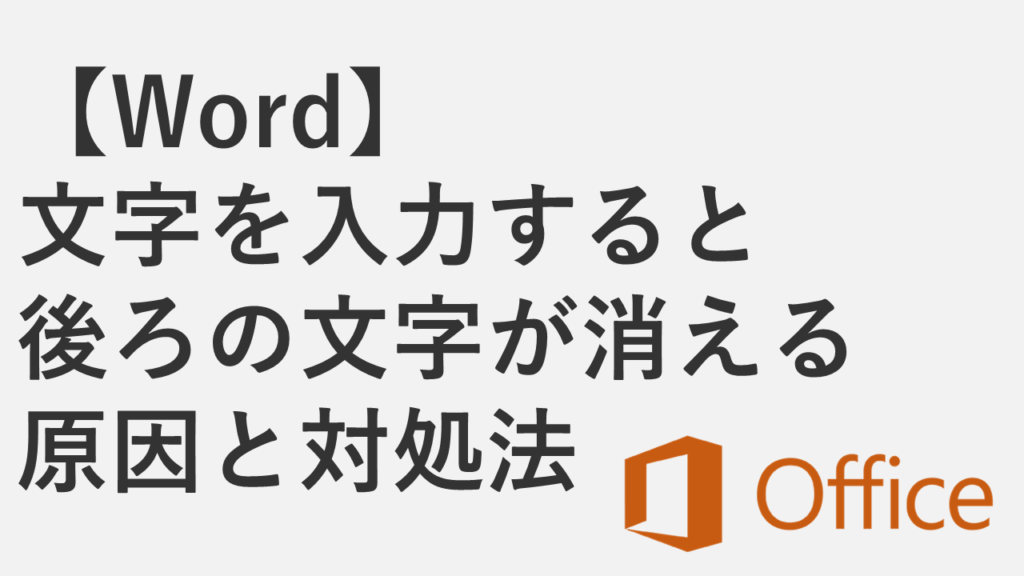
【Word】文字を入力すると後ろの文字が消える原因と対処法
この記事では、Word(ワード)で文字を入力すると「後ろの文字が消える」現象の直し方と、「入力モード」を切り替えて元に戻す手順について解説します。 資料修正などで... -


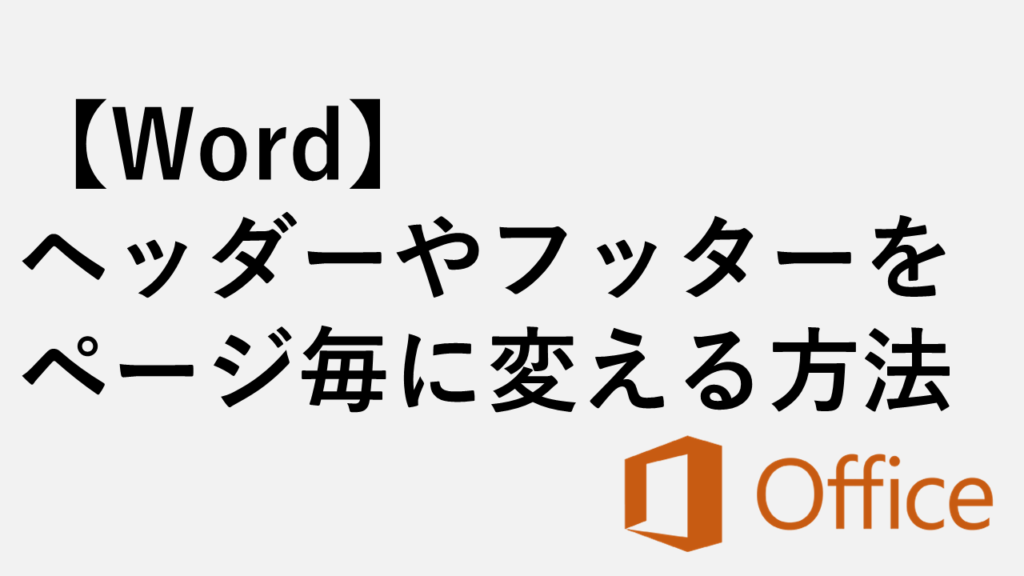
【Word】ヘッダーやフッターをページごとに変更する方法
こんな人にオススメの記事です ページごとにヘッダーやフッターを変更したい人 セクション区切りがよくわからない人 セクション区切りを使わずに、ヘッダーやフッターを... -


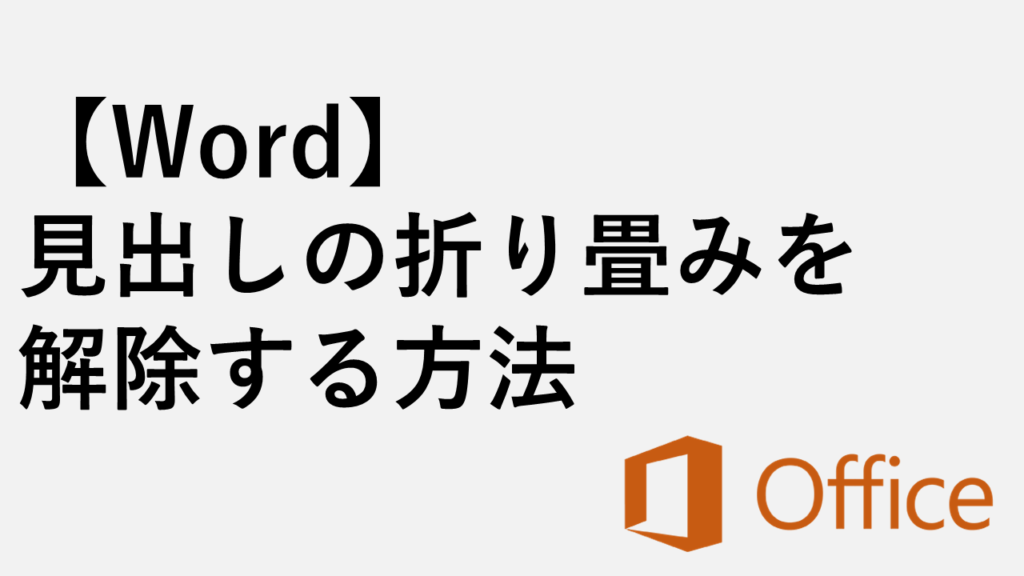
【Word】見出しの折り畳みを解除する方法|デスクトップ版・Web版対応
Microsoft Wordの見出し折り畳み機能は、長文ドキュメントの構成を把握するのに便利ですが、時には見出し(折り畳み)を解除して通常の段落に戻したいこともありますよ... -



【Word】折り畳み見出しを作成する方法|デスクトップ版・Web版対応
Wordで文書を作成する際、「折り畳み見出し」機能を使うと、長い文書を整理し、読みやすくすることができます。 この記事では、デスクトップ版WordとWeb版Word(Word fo... -


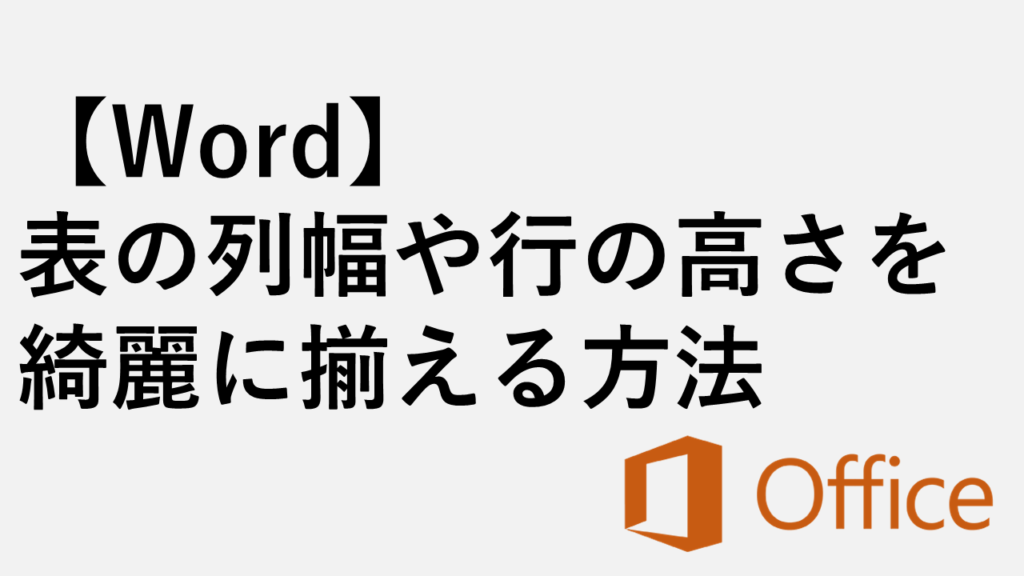
【Word】表の列幅や行の高さを揃える方法
この記事では、Microsoft Word(ワード)で表の列幅と行の高さを均等に揃える方法を解説します。 Wordで表を作成・編集していると、文字数や貼り付けた画像の影響で特定... -



【Word】A4文書2ページをA3見開き印刷する方法 - 用紙サイズ指定の手順解説
この記事では、WordでA4文書2ページをA3用紙1枚に見開きで印刷する方法を、IT担当者の視点から分かりやすく解説します。 企画書やマニュアルなど、A4で作成した資料を冊...
最後までご覧いただき、ありがとうございました。
記事の内容は独自検証に基づくものであり、MicrosoftやAdobeなど各ベンダーの公式見解ではありません。
環境によって結果が異なる場合がありますので、参考のうえご利用ください。
誤りのご指摘・追記のご要望・記事のご感想は、記事のコメント欄またはこちらのお問い合わせフォームからお寄せください。個人の方向けには、トラブルの切り分けや設定アドバイスも実施します。
※Microsoft、Windows、Adobe、Acrobat、Creative Cloud、Google Chromeほか記載の製品名・サービス名は各社の商標または登録商標です。


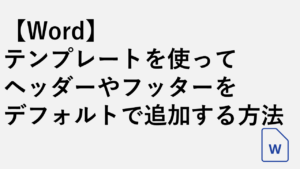
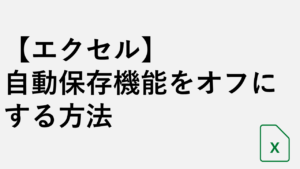

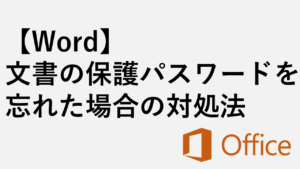
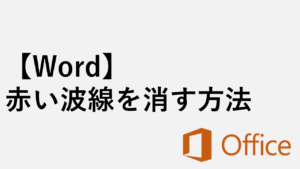
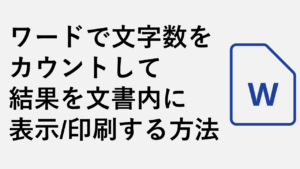
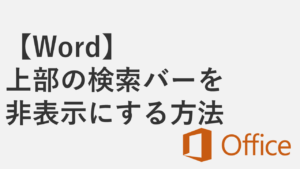
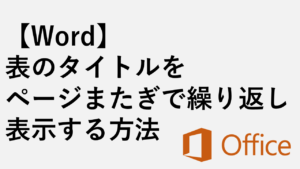
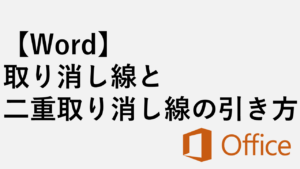
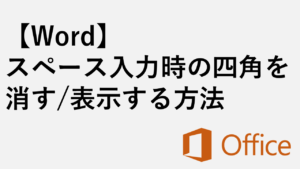
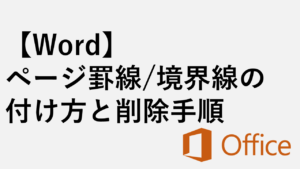
コメント